光纤交换机配置详解
(完整版)光纤交换机配置手册
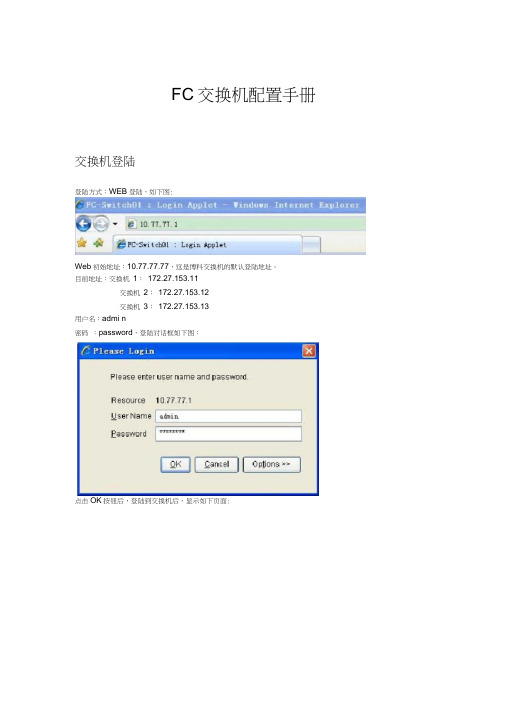
FC交换机配置手册交换机登陆登陆方式:WEB登陆,如下图:Web初始地址:10.77.77.77,这是博科交换机的默认登陆地址。
目前地址:交换机1:172.27.153.11交换机2:172.27.153.12交换机3:172.27.153.13用户名:admi n密码:password,登陆对话框如下图:点击OK按钮后,登陆到交换机后,显示如下页面:G«LL峥t»-十岛皿:加E 11 I.Z1Q'卜ibf ■£feMa^in £E 1池汗M1FCI^VJQW TGHH;打MUWWBJf F-oja.oc WWW mOO EE花勿;ZB曲叭甲LkCMdU.MiSwIlAJli『歼巴SB.1tHRL'i l«T /UK CurrflU SVrt Uin SUhm IL-rfw>4B■ |讪呵刚.・| iBviinnta11 皿Ul» I^ta-Ln IU3»! Abih在下面这个图中,显示了交换机的一些设置参数。
在下面这个图中,显示交换机硬件等的状态。
并已经与客户端建立通信。
例如图中中上半部分表示交换机的端口, 绿色表示已经端口正常,表示交换机电源状态,绿色指示灯表示电源正常。
F面这个图,等。
交换机zoing划分方法出爭匚[亘]种划分方式更换交换机端口后, Zoing会改变,需要重新划分。
WWN号)划分为一个Zoing,这种划分方式更换客户端的光纤卡后,要重新划分。
这个图中的按钮, 均为交换机的一些功能键, 可查看交换机状态, 以及进行交换机功能设置点击左下角进入zoing划分页面:F Lett 1 :□ 7T H b hibL ' tauiL^i 3^-i^dvCiLi .4 -ITTI* LCfTjC[«ji >.> L»-b3taCL dh_Z ui ^3P.- .1«^2»40 «11(1|0.£!»1£11]E.llr Idf Config Jr|ore? Iwtbwli-iU^anrirfJJ 2mdrt -f <1E avshliLw hx*』&n-W F f i;| 电首z 气|——i i ij■ J. 1 "P-Tw-t!・■-W l.T T-TtciJ・r B 1 m-THTlI-■ I.VH■ L I: ff-T-srlJ■I.H 1, ]TW-hrtJ■J. IHrT-lviJ■J. Jt<i,-hwLi■■叫IKlF-fwti *■ ■ l aIV'Q'- Tfir'iJ ■' 1. El■■秸nff=iw)■人Eitr-j匕■!/ 工■J.Bfr-J-srtl■i a|f<r-T*ry ■+・人El "■]**£> ' MJ-I.P'fl-hti)■l.Erift'-Ta-V■I.Jl■」.3Kirr-Tbi.]3.迺ElZoing划分主要可按照两种方式进行:pein EMIUTI席Id >:<|130 CD J ?2 *1 HA«nitifT rtwriiA 別简川对® 川口 z❸IC3T/L ZaEEfT rwmTDI P A L亶・l m LL fd irf1.按照端口划分:即把同一个链路上的设备在光纤交换机上的端口划分为一个Zoi ng。
9124思科光纤交换机配置说明
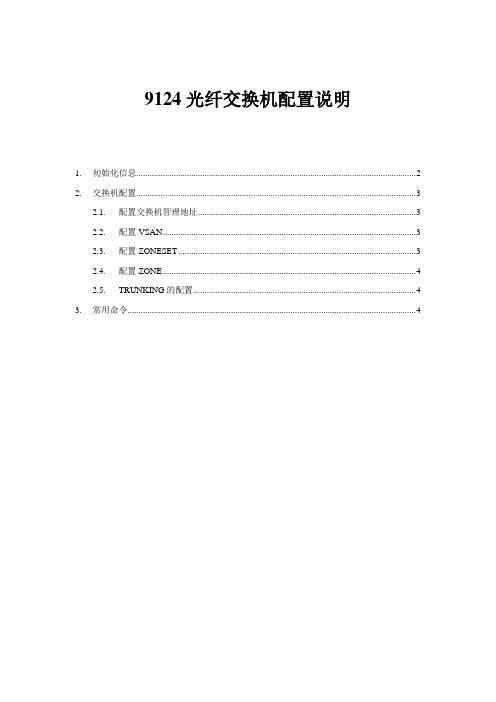
9124光纤交换机配置说明1. 初始化信息 (2)2. 交换机配置 (3)2.1. 配置交换机管理地址 (3)2.2. 配置VSAN (3)2.3. 配置ZONESET (3)2.4. 配置ZONE (4)2.5. TRUNKING的配置 (4)3. 常用命令 (4)1.初始化信息在启动交换机后,会有类似如下的信息显示:---- System Admin Account Setup ----Enter the password for "admin": 输入admin管理员密码,系统设为P@ssw0rd Confirm the password for "admin": 再次输入admin管理员密码,P@ssw0rd---- Basic System Configuration Dialog ----This setup utility will guide you through the basic configuration ofthe system. Setup configures only enough connectivity for managementof the system.Please register Cisco MDS 9000 Family devices promptly with yoursupplier. Failure to register may affect response times for initialservice calls. MDS devices must be registered to receive entitledsupport services.Press Enter at anytime to skip a dialog. Use ctrl-c at anytimeto skip the remaining dialogs.Would you like to enter the basic configuration dialog (yes/no): noMDS Switchswitch login: adminPassword:TAC support: /tacCopyright (c) 2002-2005, Cisco Systems, Inc. All rights reserved. The copyrights to certain works contained herein are owned by other third parties and are used and distributed under license.Some parts of this software are covered under the GNU Public License. A copy of the license is available at/licenses/gpl.html.switch#然后,可以按照类似以太网交换机配置的方法来配置交换机了。
brocade光纤交换机配置简介
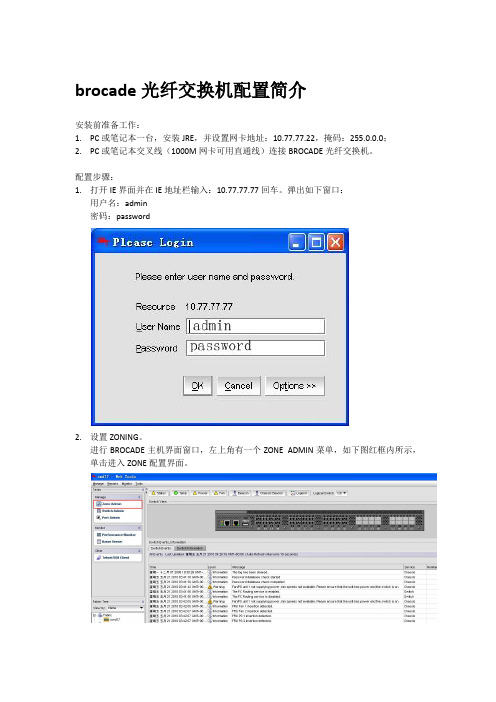
brocade光纤交换机配置简介安装前准备工作:1.PC或笔记本一台,安装JRE,并设置网卡地址:10.77.77.22,掩码:255.0.0.0;2.PC或笔记本交叉线(1000M网卡可用直通线)连接BROCADE光纤交换机。
配置步骤:1.打开IE界面并在IE地址栏输入:10.77.77.77回车。
弹出如下窗口:用户名:admin密码:password2.设置ZONING。
进行BROCADE主机界面窗口,左上角有一个ZONE ADMIN菜单,如下图红框内所示,单击进入ZONE配置界面。
进行配置界面后,我们需要做如下几步骤以完成ZONE的配置,第一,建ZONE,根据要求将需要添加的端口加入新建的ZONE内,如面几幅图所示:操作顺序:[zone]------[NEW ZONE]------建ZONE名------添加端口-完成第二,完成配置,激活ZONE配置。
建配置名------将需要添加到这个配置的ZONE加入这个配置------点击SAVE CONFIG------最后ENABEL CONFIG 完成。
TELNET添加ZONE步骤网卡设置IP:10.77.77.77 网线连接到BROCADE光纤交换机上开始菜单运行cmd 回车在弹出的CMD窗口中敲入telnet 10.77.77.77 USER:adminPASSWORD:password输入用户名,密码后,按CTRL+C进行:#,如我们需要将交换机的0、1两口做ZONE命令如下:#addzone zone1 (0,0),(0,1)#addconfig cfg1 zone1#save config#enable config完成。
博科4100光纤交换机配置
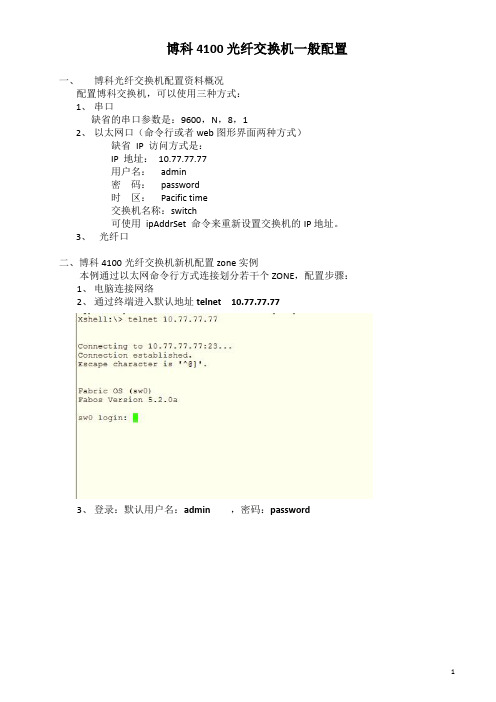
博科4100光纤交换机一般配置一、博科光纤交换机配置资料概况配置博科交换机,可以使用三种方式:1、串口缺省的串口参数是:9600,N,8,12、以太网口(命令行或者web图形界面两种方式)缺省IP 访问方式是:IP 地址:10.77.77.77用户名:admin密码:password时区:Pacific time交换机名称:switch可使用ipAddrSet 命令来重新设置交换机的IP地址。
3、光纤口二、博科4100光纤交换机新机配置zone实例本例通过以太网命令行方式连接划分若干个ZONE,配置步骤:1、电脑连接网络2、通过终端进入默认地址telnet 10.77.77.773、登录:默认用户名:admin ,密码:password4、swd77:admin> switchshow显示交换机系统信息5、创建ZONEswd77: admin>cfgcreate "zonConfig", "zone_Appdb;zone_Spsdb;…." (配置文件名:zonConfig,ZONE名:zone_Appdb;zone_Spsdb…;注意zone名大小写敏感)6、划分ZONE(注本例中6,7号端口为公共的存储端口,因此每个ZONE都包含这两个端口)swd77:admin>zonecreate "zone_Appdb", "1,4;1,15;1,6;1,7" 划分zone_Appdb(将交换机1的4,5,6,7号端口划到zone_Appdb)swd77:admin>zonecreate "zone_Spsdb", "1,1;1,3;1,11;1,6;1,7" 划分zone_Spsdb(将交换机1的1,3,11,6,7号端口划到zone_Spsdb)...7、保存配置文件swd77:admin>cfgsave "zoneConfig"8、启动配置文件swd77:admin>cfgenable "zoneConfig"9、检视配置结果swd77:admin> cfgshow10、检视交换机系统信息swd77:admin> switchshow(可检视各端口光纤接入情况)11、到此zone配置完成三、其他常用操作1、如果需要修改已有zone的配置需要遵循以下原则添加zonezoneadd “原有配置名”,”zone名”将新zone添加到原有配置内zonecreate “zone名”,”1,n;1,……..”配置新zone端口cfgsave保存配置cfgenable启用配置2、调换端口zoneremove “zone名”, ”端口号”移去原端口zoneadd “zone名”, “端口号”添加新端口cfgsave保存配置cfgenable启用配置3、设置博科Brocade交换机IP地址博科交换机的默认IP 地址是10.77.77.77,在命令行模式下可以通过ipAddrSet命令对交换机的IP 地址进行设置和修改(注意: 命令是大小写敏感,但是全大写或全小写也可。
C9120光纤交换机配置说明
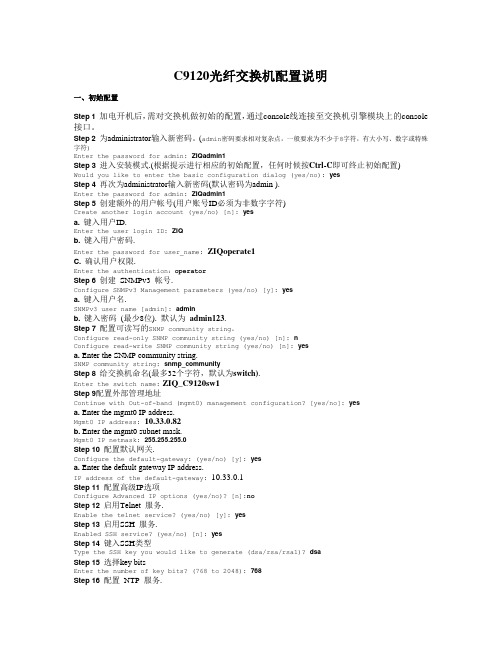
C9120光纤交换机配置说明一、初始配置Step 1 加电开机后,需对交换机做初始的配置,通过console线连接至交换机引擎模块上的console 接口。
Step 2 为administrator输入新密码。
(admin密码要求相对复杂点,一般要求为不少于8字符,有大小写、数字或特殊字符)Enter the password for admin: ZIQadmin1Step 3 进入安装模式.(根据提示进行相应的初始配置,任何时候按Ctrl-C即可终止初始配置)Would you like to enter the basic configuration dialog (yes/no): yesStep 4 再次为administrator输入新密码(默认密码为admin ).Enter the password for admin: ZIQadmin1Step 5 创建额外的用户帐号(用户账号ID必须为非数字字符)Create another login account (yes/no) [n]: yesa. 键入用户ID.Enter the user login ID: ZIQb. 键入用户密码.Enter the password for user_name: ZIQoperate1C. 确认用户权限.Enter the authentication:operatorStep 6 创建SNMPv3 帐号.Configure SNMPv3 Management parameters (yes/no) [y]: yesa. 键入用户名.SNMPv3 user name [admin]: adminb. 键入密码(最少8位). 默认为admin123.Step 7 配置可读写的SNMP community string。
Configure read-only SNMP community string (yes/no) [n]: nConfigure read-write SNMP community string (yes/no) [n]: yesa. Enter the SNMP community string.SNMP community string: snmp_communityStep 8 给交换机命名(最多32个字符,默认为switch).Enter the switch name:ZIQ_C9120sw1Step 9配置外部管理地址Continue with Out-of-band (mgmt0) management configuration? [yes/no]: yesa. Enter the mgmt0 IP address.Mgmt0 IP address:10.33.0.82b. Enter the mgmt0 subnet mask.Mgmt0 IP netmask: 255.255.255.0Step 10 配置默认网关.Configure the default-gateway: (yes/no) [y]: yesa. Enter the default gateway IP address.IP address of the default-gateway: 10.33.0.1Step 11 配置高级IP选项Configure Advanced IP options (yes/no)? [n]:noStep 12 启用Telnet 服务.Enable the telnet service? (yes/no) [y]: yesStep 13 启用SSH 服务.Enabled SSH service? (yes/no) [n]: yesStep 14 键入SSH类型Type the SSH key you would like to generate (dsa/rsa/rsa1)? dsaStep 15 选择key bitsEnter the number of key bits? (768 to 2048): 768Step 16 配置NTP 服务.Configure NTP server? (yes/no) [n]: yesStep 17 交换机端口默认状态(不包含管理以太端口)Configure default switchport interface state (shut/noshut) [shut]: no shutStep 18 配置交换机默认trunk 模式.Configure default switchport trunk mode (on/off/auto) [on]: offStep 19 配置交换机默认PortChannel auto-create 状态.Configure default port-channel auto-create state (on/off) [off]: offStep 20 配置交换机默认zone 策略.(如果选择deny,则未划入特定zone的端口将不属于任何一个zone,一般建议为permit,但在本案例中选用了deny)Configure default zone policy (permit/deny) [deny]: denyStep 21 配置交换机默认全zone set分布策略。
光纤交换机配置
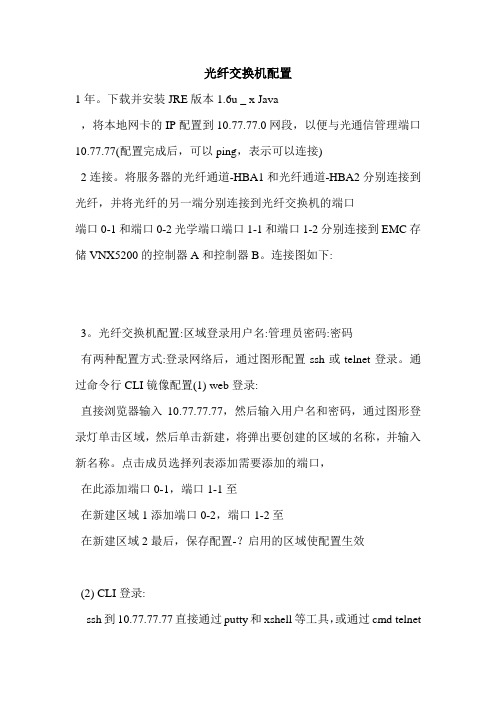
光纤交换机配置1年。
下载并安装JRE版本1.6u _ x Java,将本地网卡的IP配置到10.77.77.0网段,以便与光通信管理端口10.77.77(配置完成后,可以ping,表示可以连接)2连接。
将服务器的光纤通道-HBA1和光纤通道-HBA2分别连接到光纤,并将光纤的另一端分别连接到光纤交换机的端口端口0-1和端口0-2光学端口端口1-1和端口1-2分别连接到EMC存储VNX5200的控制器A和控制器B。
连接图如下:3。
光纤交换机配置:区域登录用户名:管理员密码:密码有两种配置方式:登录网络后,通过图形配置ssh或telnet登录。
通过命令行CLI镜像配置(1) web登录:直接浏览器输入10.77.77.77,然后输入用户名和密码,通过图形登录灯单击区域,然后单击新建,将弹出要创建的区域的名称,并输入新名称。
点击成员选择列表添加需要添加的端口,在此添加端口0-1,端口1-1至在新建区域1添加端口0-2,端口1-2至在新建区域2最后,保存配置-?启用的区域使配置生效(2) CLI登录:ssh到10.77.77.77直接通过putty和xshell等工具,或通过cmd telnet到10.77.77.77,输入用户名admin,密码使用命令switchshow查看与交换机相关的信息创建别名alicreate“易于记忆的名称”、“端口号”或端口号”创建一个区域,端口之间用分号分隔,其中刚刚通过别名创建的端口和交换机自己的域0和端口号1被添加到区域创建” zone1 “,” 0-1;1-1 “CFG创建\(创建区域配置文件)启用配置文件可生成的区域1_cfg保存配置保存。
光纤交换机配置详解

光纤交换机配置详解目录第1章S A N结构的存储区域(Z O N E)的规划 (2)第2章收集光纤交换机的配置信息 (5)2.1总体信息 (5)2.2Zone配置信息 (5)第3章网上参考文档 (6)3.1参考文档1 (6)3.2参考文档2 (7)3.3参考文档3 (8)第1章SAN结构的存储区域(ZONE)的规划在传统的没有SAN网络存在的系统中,网络中的各台主机是相互独立的,主机只能访问自己的硬盘,数据不会在存储级丧失安全性。
为了是SAN网络的可用性,在部署SAN架构的时候,一般都采用了冗余的架构,为了使这些可用的设备互不影响,,使主机访问存储设备路径的唯一性,需要对SAN架构中的存储设备,光纤交换机,主机划分不同的ZONE。
具体划分ZONE的方法详见下实例。
一号工程在实施之初大多数都采用如下的方案,这种方案存在一定的隐患,即光纤交换机没有冗余,这种方案如果不进行ZONE的设置,可能会导致系统不能使用存储阵列的情况。
我们建议个烟厂的系统管理员对一号工程的SAN网络进行检查,并对系统进行设置。
一.环境:DB2:HBA1/HBA2WAS:HBA1/HBA2FAST600:控制器A/控制器BSAN Switch: ibm h08或ibm h16二.配置原则:以一块HBA卡对应一个控制器的原则进行zone配置连接示意图三.具体配置操作步骤和方法:1. 用网线连接到交换机的管理口#telnet 10.77.77.77用户名:admin密码:password2. 查看交换机器端口连接#switchshowArea Port Media Speed State==============================0 0 id N2 Online F-Port 10:00:00:00:c9:42:a0:44(DB2_HBA1)1 1 id N2 Online F-Port 10:00:00:00:c9:45:b6:ea (DB2_HBA2)2 2 id N2 Online F-Port 20:05:00:a0:b8:18:d2:0a (WAS_HBA1)3 3 id N2 Online F-Port 20:04:00:a0:b8:18:d2:0a (WAS_HBA2)4 4 id N4 Online (控制器A)5 5 id N4 Online (控制器B)6 6 id N4 No_Light7 7 id N4 No_Light8 8 -- N4 No_Module (No POD License) Disabled3.划分zone输入以下命令zoneCreate "zone1","1,0;1,4"zoneCreate "zone2","1,1;1,5"zoneCreate "zone3","1,2;1,4"zoneCreate "zone4","1,3;1,5"cfgCreate "ibmp630","zone1;zone2; zone3; zone3"cfgEnable "ibmp630"cfgSave4.最后查看ZONE的划分做最后校验# zoneshowDefined configuration:cfg: ibmp630 zone1; zone1; zone1; zone1zone: zone1 1,0; 1,4 zone: zone2 1,1; 1,5 zone: zone3 1,2; 1,4 zone: zone4 1,3;1,5 Effective configuration: cfg: ibmp630zone: zone1 1,01,4 zone: zone2 1,11,5 zone: zone3 1,21,4 zone: zone4 1,31,5第1章收集光纤交换机的配置信息1.1 总体信息#switchshow例子1:例子2:1.2 Zone配置信息#zoneshow例子1:例子2:第2章网上参考文档2.1 参考文档1来源:/logs/14713887.html在SAN的环境中,光纤交换机(FC Switch)起着至关重要的作用,而FC Switch 的配置目前有GUI界面和CLI两种方式,GUI界面操作简单,但是花费时间较长,适合做较少配置时使用;CLI配置操作相对复杂,但是效率高,适合做大量配置时使用。
(完整版)博科光纤交换机基本配置
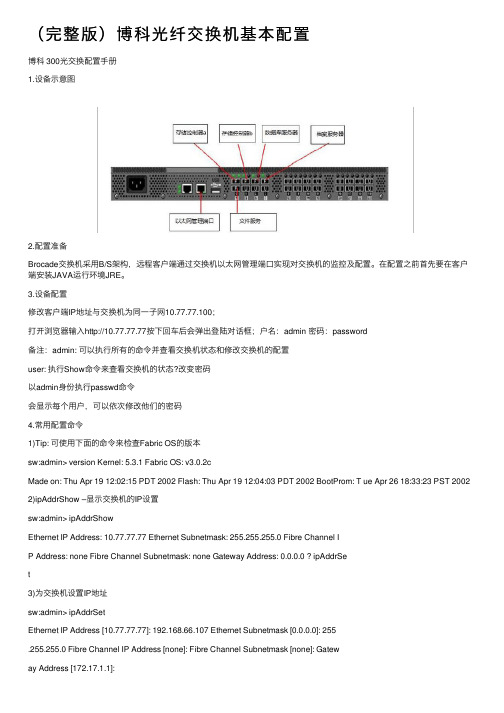
(完整版)博科光纤交换机基本配置博科 300光交换配置⼿册1.设备⽰意图2.配置准备Brocade交换机采⽤B/S架构,远程客户端通过交换机以太⽹管理端⼝实现对交换机的监控及配置。
在配置之前⾸先要在客户端安装JAVA运⾏环境JRE。
3.设备配置修改客户端IP地址与交换机为同⼀⼦⽹10.77.77.100;打开浏览器输⼊http://10.77.77.77按下回车后会弹出登陆对话框;户名:admin 密码:password备注:admin: 可以执⾏所有的命令并查看交换机状态和修改交换机的配置user: 执⾏Show命令来查看交换机的状态?改变密码以admin⾝份执⾏passwd命令会显⽰每个⽤户,可以依次修改他们的密码4.常⽤配置命令1)Tip: 可使⽤下⾯的命令来检查Fabric OS的版本sw:admin> version Kernel: 5.3.1 Fabric OS: v3.0.2cMade on: Thu Apr 19 12:02:15 PDT 2002 Flash: Thu Apr 19 12:04:03 PDT 2002 BootProm: T ue Apr 26 18:33:23 PST 2002 2)ipAddrShow –显⽰交换机的IP设置sw:admin> ipAddrShowEthernet IP Address: 10.77.77.77 Ethernet Subnetmask: 255.255.255.0 Fibre Channel IP Address: none Fibre Channel Subnetmask: none Gateway Address: 0.0.0.0 ? ipAddrSet3)为交换机设置IP地址sw:admin> ipAddrSetEthernet IP Address [10.77.77.77]: 192.168.66.107 Ethernet Subnetmask [0.0.0.0]: 255.255.255.0 Fibre Channel IP Address [none]: Fibre Channel Subnetmask [none]: Gateway Address [172.17.1.1]:Set IP address now? [y = set now, n = next reboot]: y ? sw2:4)显⽰交换机配置admin> switchShowswitchName: sw2 switchType: 9.1 switchState: Online switchMode: Native switchRole: Subordinate switchDomain: 97 switchId: fffc61switchWwn: 10:00:00:60:69:04:23:03 switchBeacon: OFFport 0: id 2G No_Light port 1: id 2G No_Light port 2: id 2G No_Light port 3: id 2G No_Lightport 4: id 2G Online F-Port 10:00:00:00:c9:20:d0:99 port 5: id 2G No_Lightport 6: id N2 Online E-Port 10:00:00:60:69:50:3e:1b “sw2” (downstream)port 7: id 1G Online L-Port 8 Private, 2 phantom port 8: id 1G No_Light port 9: id N2 No_Light port 10: id 2G No_Light port 11: id N1 Online port 12: id 2G No_Lightport 13: id 2G Online E-Port 10:00:00:60:69:50:02:73 “sw8" (upstream) (Trunk master)port 14: id N2 No_Light5)显⽰交换机运⾏状态admin> switchstatusshowSwitch Health Report Report time: 06/22/2015 07:53:50 AMSwitch Name: adminIP address: 192.168.99.9SwitchState: HEALTHYDuration: 00:05Power supplies monitor HEALTHYTemperatures monitor HEALTHYFans monitor HEALTHYFlash monitor HEALTHYMarginal ports monitor HEALTHYFaulty ports monitor HEALTHYMissing SFPs monitor HEALTHYFabric Watch is not licensedDetailed port information is not included6)显⽰交换机配置信息admin> cfgshowDefined configuration:cfg: cfg_1 a750l1_vtl12; b750l1_v7000; b750l2_v7000; b750l2_vtl12; ha1;vm1l_v7000; vm2l_v7000; vm3l_v7000; vtape; xenserver_a;xenserver_bzone: a750l1_vtl121,2; 1,20; 1,21; 1,22; 1,23zone: b750l1_v70001,0; 1,1; 1,2zone: b750l2_v70001,0; 1,1; 1,3zone: b750l2_vtl121,3; 1,20; 1,21; 1,22; 1,23zone: ha1 1,2; 1,3zone: vm1l_v70001,0; 1,1; 1,4zone: vm2l_v70001,0; 1,1; 1,5zone: vm3l_v70001,0; 1,1; 1,6zone: vtape 1,20; 1,21; 1,22; 1,23zone: xenserver_a1,0; 1,1; 1,8zone: xenserver_b1,0; 1,1; 1,77)备份交换机配置admin> configuplocadadmin> Protocol (scp or ftp):ftp (输⼊协议,如果你是FTP就输⼊FTP)admin> host: (FTP服务器地址:192.168.99.100)admin> user name: (⽤户名)admin> filename: 备份⽂件名称admin> password: 密码8)已有备份⽂件还原admin> switchdisable 停⽤交换机所有交换端⼝admin>configdownloadadmin>Protocol (scp or ftp):ftpadmin>Server Name or IP Address [host]:admin>User Name [user]:admin>File Name [config.txt]:config.txt.........admin>Do you want to continue [y/n]:yadmin>Password:admin>reboot9)划分zone定义:zone是当你有不同平台的主机连到SAN上时,⽤来隔离不同主机对磁盘阵列的存取,严格⼀点的,任何⼀台主机连到交换机访问任何⼀个存储设备都要作zone。
光纤交换机简单配置手册.docx
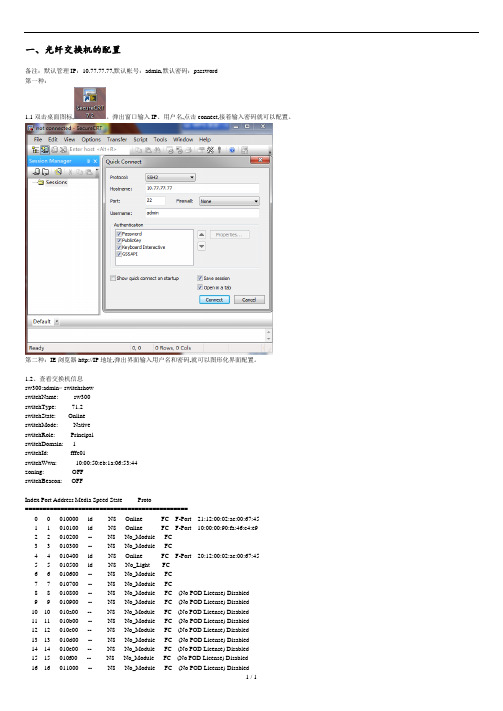
一、光纤交换机的配置备注:默认管理IP:10.77.77.77,默认帐号:admin,默认密码:password第一种:1.1双击桌面图标,。
弹出窗口输入IP、用户名,点击connect,接着输入密码就可以配置。
第二种:IE浏览器http://IP地址,弹出界面输入用户名和密码,就可以图形化界面配置。
1.2、查看交换机信息sw300:admin> switchshowswitchName: sw300switchType: 71.2switchState: OnlineswitchMode: NativeswitchRole: PrincipalswitchDomain: 1switchId: fffc01switchWwn: 10:00:50:eb:1a:06:53:44zoning: OFFswitchBeacon: OFFIndex Port Address Media Speed State Proto==============================================0 0 010000 id N8 Online FC F-Port 21:12:00:02:ac:00:67:451 1 010100 id N8 Online FC F-Port 10:00:00:90:fa:46:c4:e92 2 010200 -- N8 No_Module FC3 3 010300 -- N8 No_Module FC4 4 010400 id N8 Online FC F-Port 20:12:00:02:ac:00:67:455 5 010500 id N8 No_Light FC6 6 010600 -- N8 No_Module FC7 7 010700 -- N8 No_Module FC8 8 010800 -- N8 No_Module FC (No POD License) Disabled9 9 010900 -- N8 No_Module FC (No POD License) Disabled10 10 010a00 -- N8 No_Module FC (No POD License) Disabled11 11 010b00 -- N8 No_Module FC (No POD License) Disabled12 12 010c00 -- N8 No_Module FC (No POD License) Disabled13 13 010d00 -- N8 No_Module FC (No POD License) Disabled14 14 010e00 -- N8 No_Module FC (No POD License) Disabled15 15 010f00 -- N8 No_Module FC (No POD License) Disabled16 16 011000 -- N8 No_Module FC (No POD License) Disabled17 17 011100 -- N8 No_Module FC (No POD License) Disabled18 18 011200 -- N8 No_Module FC (No POD License) Disabled19 19 011300 -- N8 No_Module FC (No POD License) Disabled20 20 011400 -- N8 No_Module FC (No POD License) Disabled21 21 011500 -- N8 No_Module FC (No POD License) Disabled22 22 011600 -- N8 No_Module FC (No POD License) Disabled23 23 011700 -- N8 No_Module FC (No POD License) Disabled1.3、查看licenseshow信息。
全光口光纤交换机参数
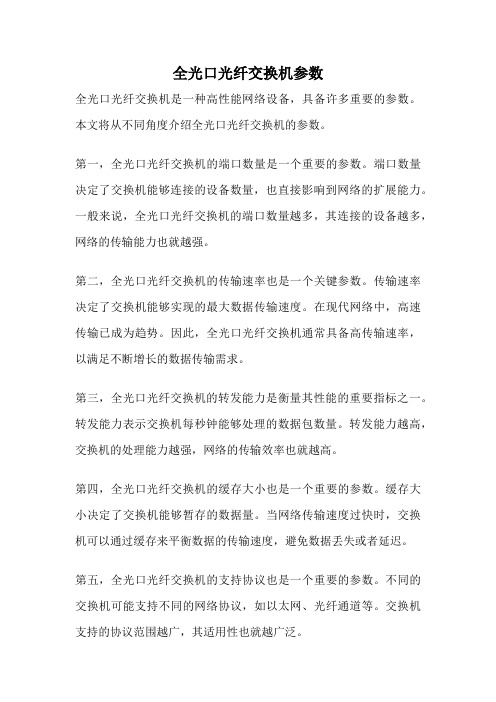
全光口光纤交换机参数全光口光纤交换机是一种高性能网络设备,具备许多重要的参数。
本文将从不同角度介绍全光口光纤交换机的参数。
第一,全光口光纤交换机的端口数量是一个重要的参数。
端口数量决定了交换机能够连接的设备数量,也直接影响到网络的扩展能力。
一般来说,全光口光纤交换机的端口数量越多,其连接的设备越多,网络的传输能力也就越强。
第二,全光口光纤交换机的传输速率也是一个关键参数。
传输速率决定了交换机能够实现的最大数据传输速度。
在现代网络中,高速传输已成为趋势。
因此,全光口光纤交换机通常具备高传输速率,以满足不断增长的数据传输需求。
第三,全光口光纤交换机的转发能力是衡量其性能的重要指标之一。
转发能力表示交换机每秒钟能够处理的数据包数量。
转发能力越高,交换机的处理能力越强,网络的传输效率也就越高。
第四,全光口光纤交换机的缓存大小也是一个重要的参数。
缓存大小决定了交换机能够暂存的数据量。
当网络传输速度过快时,交换机可以通过缓存来平衡数据的传输速度,避免数据丢失或者延迟。
第五,全光口光纤交换机的支持协议也是一个重要的参数。
不同的交换机可能支持不同的网络协议,如以太网、光纤通道等。
交换机支持的协议范围越广,其适用性也就越广泛。
第六,全光口光纤交换机的可管理性是一个关键参数。
可管理性包括交换机的管理接口、管理软件等。
通过管理接口,管理员可以对交换机进行配置、监控和故障排除,以确保网络的正常运行。
第七,全光口光纤交换机的安全性也是一个重要的考虑因素。
安全性包括交换机的访问控制、数据加密等功能。
在现代网络中,保护数据的安全性是至关重要的,因此,全光口光纤交换机通常具备强大的安全功能,以保护网络中的数据不被未授权的访问。
第八,全光口光纤交换机的可靠性也是一个重要的参数。
可靠性包括交换机的故障恢复能力、冗余备份等。
在网络中,交换机的故障可能会导致整个网络的中断,因此,全光口光纤交换机通常具备冗余备份功能,以确保网络的高可用性。
光纤交换机配置
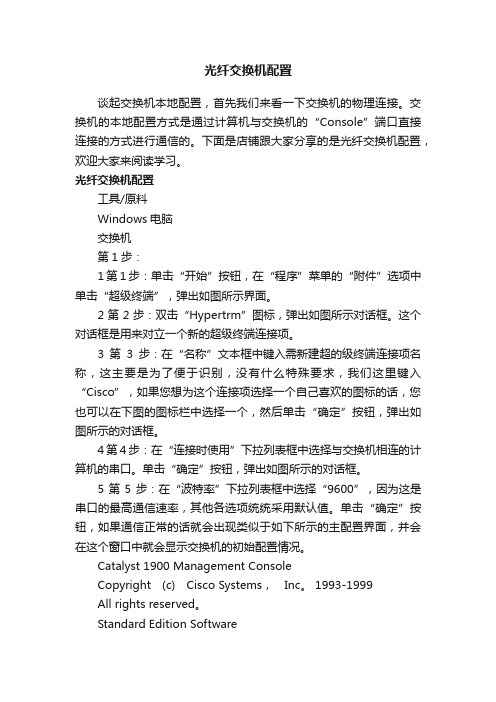
光纤交换机配置谈起交换机本地配置,首先我们来看一下交换机的物理连接。
交换机的本地配置方式是通过计算机与交换机的“Console”端口直接连接的方式进行通信的。
下面是店铺跟大家分享的是光纤交换机配置,欢迎大家来阅读学习。
光纤交换机配置工具/原料Windows电脑交换机第1步:1第1步:单击“开始”按钮,在“程序”菜单的“附件”选项中单击“超级终端”,弹出如图所示界面。
2第2步:双击“Hypertrm”图标,弹出如图所示对话框。
这个对话框是用来对立一个新的超级终端连接项。
3第3步:在“名称”文本框中键入需新建超的级终端连接项名称,这主要是为了便于识别,没有什么特殊要求,我们这里键入“Cisco”,如果您想为这个连接项选择一个自己喜欢的图标的话,您也可以在下图的图标栏中选择一个,然后单击“确定”按钮,弹出如图所示的对话框。
4第4步:在“连接时使用”下拉列表框中选择与交换机相连的计算机的串口。
单击“确定”按钮,弹出如图所示的对话框。
5第5步:在“波特率”下拉列表框中选择“9600”,因为这是串口的最高通信速率,其他各选项统统采用默认值。
单击“确定”按钮,如果通信正常的话就会出现类似于如下所示的主配置界面,并会在这个窗口中就会显示交换机的初始配置情况。
Catalyst 1900 Management ConsoleCopyright (c) Cisco Systems,Inc。
1993-1999All rights reserved。
Standard Edition SoftwareEthernet address:00-E0-1E-7E-B4-40PCA Number:73-2239-01PCA Serial Number:SAD01200001Model Number:WS-C1924-ASystem Serial Number:FAA01200001User Interface Menu[M] Menus//主配置菜单[I] IP Configuration//IP地址等配置[P] Console Password //控制密码配置Enter Selection://在此输入要选择项的快捷字母,然后按回车键确认至此就正式进入了交换机配置界面了,下面的工作就可以正式配置交换机了。
博科光纤交换机各种参数配置

Brocade FC Switch 参数配置一、brocade交换机的管理方式PC用网线或者串口线连接光交来管理交换机串口管理对于windows的系统,串口参数如下传输速率: 9600bit/sec数据位: 8校验位: None停止位: 1流控制: None对于UNIX环境串口线连接好输入命令# tip /dev/ttyb –9600图形界面管理提供基于HTTP的交换机管理界面在每台交换机上通过许可证激活为Fabric Manager所必需支持的操作系统–WindowsXP,7,2008,–Solaris 2.7, 2.8浏览器–Netscape 4.77及后续版本–Windows Internet Explorer 5.5 with Service Pack 2以上版本 需要java运行环境1.6以太网管理方式在IE(浏览器)输入http://10.77.77.77可进入web管理页面进行管理配置用户类型admin: 可以执行所有的命令并查看交换机状态和修改交换机的配置user: 执行Show命令来查看交换机的状态root: Linux底层超级用户factory: 出厂配置用户密码修改以admin身份执行passwd命令会显示每个用户,可以依次修改他们的密码初次登录, 系统将提示修改缺省口令, 用户可以修改root, admin, user和factory的缺省口令.使用passwd命令修改口令passwd ["user"]“user”可以修改自己的口令, 系统将提示输入旧的口令, 然后可以输入新口令.admin可以修改user和factory的口令, 系统提示输入旧的口令.root可以修改admin, user和factory 的口令, 系统不提示输入旧口令.二、交换机常用命令ipAddrShow–显示交换机的IP设置swd77:admin> ipaddrshowEthernet IP Address: 10.77.77.77Ethernet Subnetmask: 255.255.255.0Fibre Channel IP Address: noneFibre Channel Subnetmask: noneGateway IP Address: noneDHCP: OffipAddrSet–为交换机设置IP地址swd77:admin> ipaddrsetEthernet IP Address: 192.168.2.4Ethernet Subnetmask: 255.255.255.0Fibre Channel IP Address: noneFibre Channel Subnetmask: noneGateway IP Address: 192.168.2.1DHCP: Off显示和设置Switch 名字switchname “switchname” 1 – 15字符显示和设置Switch 日期和时间date“mmddHHMMyy”时钟同步V4.x/5.x/6.x支持交换机时钟和NTP服务器同步,指定NTP服务器的方法:tsClockServer“137.92.140.80”显示和设置系统时区tstimezone [houroffset [, minuteoffset]]显示和设置Telnet Timeout时间timeout10 10分钟设置Quiet Modequietmode0|1 0 disable quitemode, 命令执行输出到屏幕,1 enable quitemode, 命令无输出.激活端口portenable [slotnumber/]portnumber禁用端口portdisable [slotnumber/]portnumber查看微码版本VersionFirmwareshow查看交换机的状态Switchstatusshow查看switch配置参数switch:admin> configshowRSCN.end-device.TransmissionMode:0alpaList:1boot.device:feiboot.file:/usr/switch/firmwareboot.gateway.ipa:192.168.147.172boot.ipa:192.168.147.172:ffffff00boot.mac:10:00:00:60:69:80:04:22:ter172boot.server.ipa::hoster:userdiag.loopID:125……………修改switch 配置信息switchdisableconfigure(建议在修改参数前备份系统配置)三、备份与恢复配置1、备份2、恢复注意:config U ploadconfig D ownlaod 是大写的3、恢复出厂设置使用configDefault命令来恢复交换机的初始的参数(注意:必须先执行SwitchDisable命令)下列参数将保持不变(不受ConfigDeault所干涉)Switch NameWorld Wide NameEthernet MAC address, IP address, Subnet, Gateway 配置SNMP配置Zoning配置Licenses配置。
博科光纤交换机配置(图文)
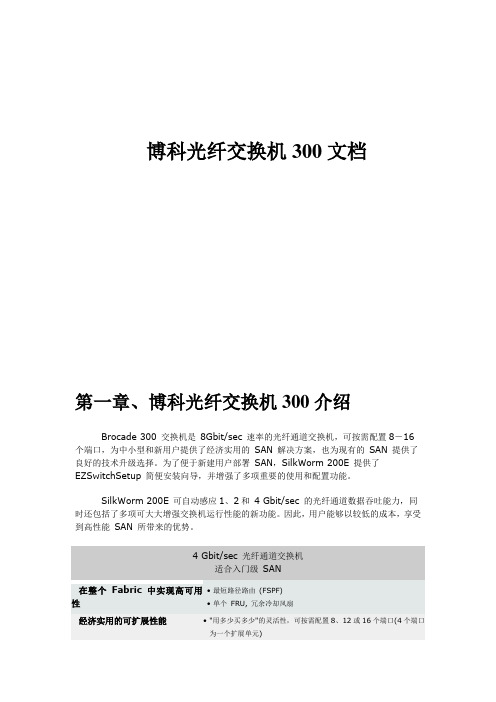
博科光纤交换机300文档第一章、博科光纤交换机300介绍Brocade 300 交换机是8Gbit/sec 速率的光纤通道交换机,可按需配置8-16个端口,为中小型和新用户提供了经济实用的SAN 解决方案,也为现有的SAN 提供了良好的技术升级选择。
为了便于新建用户部署SAN,SilkWorm 200E 提供了EZSwitchSetup 简便安装向导,并增强了多项重要的使用和配置功能。
SilkWorm 200E 可自动感应1、2和4 Gbit/sec 的光纤通道数据吞吐能力,同时还包括了多项可大大增强交换机运行性能的新功能。
因此,用户能够以较低的成本,享受到高性能SAN 所带来的优势。
4 Gbit/sec 光纤通道交换机适合入门级SAN在整个Fabric 中实现高可用性•最短路径路由(FSPF) •单个FRU, 冗余冷却风扇经济实用的可扩展性能•"用多少买多少"的灵活性,可按需配置8、12或16个端口(4个端口为一个扩展单元)•与SilkWorm 全系列交换机和导向器前后兼容高速、可靠的 4 Gbit/sec 性能•1、2和4 Gbit/sec (全双工) 性能支持最大128 Gbit/sec 的无阻塞吞吐能力•1、2和4 Gbit/sec 自动感应和速度匹配简化部署和管理•Brocade EZSwitchSetup 安装向导将SAN 部署简化为3个步骤•高级Fabric 服务,改进业务运营•每个端口统计数据,加快问题诊断和排除•支持通过WWN 进行由硬件执行的分区•基于SNMP v3 的界面•通过SSH (Secure Shell) 提供安全的Telnet 访问•Brocade Web 工具简化SAN 管理为多种SAN 环境提供最佳价值•为动态的SAN 环境提供完整的前后兼容性•支持异构环境: Windows 2000、Windows NT、UNIX、Linux、HPUX 和SolarisSAN 标准符合-- 软件Brocade 产品在广泛接受的工程实践和流程的基础上,符合SAN 的标准。
光纤交换机及服务器配置过程总结
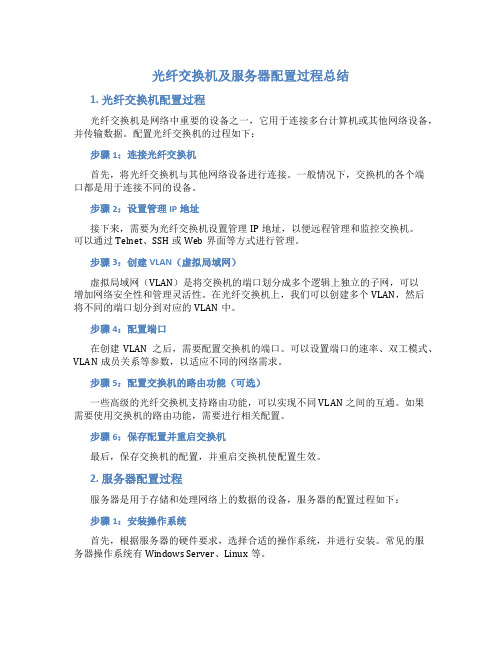
光纤交换机及服务器配置过程总结1. 光纤交换机配置过程光纤交换机是网络中重要的设备之一,它用于连接多台计算机或其他网络设备,并传输数据。
配置光纤交换机的过程如下:步骤1:连接光纤交换机首先,将光纤交换机与其他网络设备进行连接。
一般情况下,交换机的各个端口都是用于连接不同的设备。
步骤2:设置管理IP地址接下来,需要为光纤交换机设置管理IP地址,以便远程管理和监控交换机。
可以通过Telnet、SSH或Web界面等方式进行管理。
步骤3:创建VLAN(虚拟局域网)虚拟局域网(VLAN)是将交换机的端口划分成多个逻辑上独立的子网,可以增加网络安全性和管理灵活性。
在光纤交换机上,我们可以创建多个VLAN,然后将不同的端口划分到对应的VLAN中。
步骤4:配置端口在创建VLAN之后,需要配置交换机的端口。
可以设置端口的速率、双工模式、VLAN成员关系等参数,以适应不同的网络需求。
步骤5:配置交换机的路由功能(可选)一些高级的光纤交换机支持路由功能,可以实现不同VLAN之间的互通。
如果需要使用交换机的路由功能,需要进行相关配置。
步骤6:保存配置并重启交换机最后,保存交换机的配置,并重启交换机使配置生效。
2. 服务器配置过程服务器是用于存储和处理网络上的数据的设备,服务器的配置过程如下:步骤1:安装操作系统首先,根据服务器的硬件要求,选择合适的操作系统,并进行安装。
常见的服务器操作系统有Windows Server、Linux等。
步骤2:设置网络参数安装完操作系统后,需要设置服务器的网络参数,包括IP地址、子网掩码、网关等。
这些参数可以手动设置,也可以使用DHCP动态获取。
步骤3:安装服务器应用程序根据实际需求,安装服务器上需要运行的应用程序。
例如,如果是搭建Web服务器,需要安装Web服务软件(如Apache、Nginx等);如果是数据库服务器,需要安装数据库软件(如MySQL、Oracle等)。
步骤4:配置服务器应用程序安装完应用程序后,需要对其进行配置。
博科300光纤交换机的配置
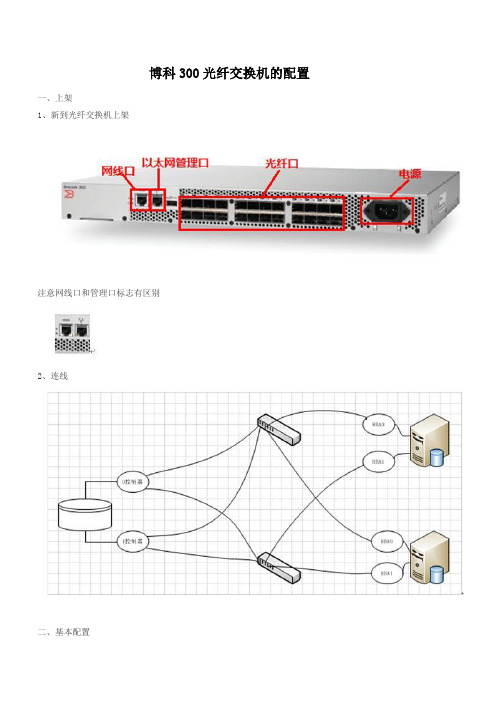
博科300光纤交换机的配置一、上架1、新到光纤交换机上架注意网线口和管理口标志有区别2、连线二、基本配置1、配置IP、修改用户密码a.新的光纤交换机默认ip为:10.77.77.77,需直连配置ipb.登录机器配置ip,用户名:admin,密码默认为passwordc.登入后的界面如下,右下角可以看到ip地址和登录用户名d.修改ip和用户密码“Manage”“Switch Admin”“Network”/“User”e.修改完成后有如下提示,需要重新登录2、启用端口a.“Manage”“Port Admin”,查看Speed(Gb/s)、Port Status,点击“Enable”(之前需要把光纤线插好,根据对应端口启用)b.检查机器状态三、配置Zone1、创建Alias首先,我们要找到主机设备的光纤HBA卡的WWN号:linux系统可以用如下的命令进行查询[14:19:21 root()@storedg host1]# cd /sys/class/fc_host/host1/ [14:19:34 root()@storedg host1]# cat port_name0x21000024ff0a6767[14:20:29 root()@storedg host2]# cat port_name0x21000024ff0a7aa2AIX系统可以用如下的命令进行查询[14:22:27 root@vposdb1 /]# lsdev -Cc adapter -S a | grep fcsfcs0 Available 04-08 FC Adapterfcs1 Available 04-09 FC Adapterfcs2 Available 02-08 FC Adapterfcs3 Available 02-09 FC Adapter[14:22:40 root@vposdb1 /]# lscfg -vpl fcs0fcs0 U78A0.001.DNWKYDT-P1-C4-T1 FC AdapterPart Number.................03N5029EC Level....................ASerial Number...............1D638080C6Manufacturer................001DCustomer Card ID Number (5759)FRU Number.................. 03N5029Device Specific.(ZM) (3)Network Address.............10000000C95A933EROS Level and ID............02C82774Device Specific.(Z0)........1036406DDevice Specific.(Z1) (00000000)Device Specific.(Z2) (00000000)Device Specific.(Z3) (03000909)Device Specific.(Z4)........FFC01231Device Specific.(Z5)........02C82774Device Specific.(Z6)........06C12715Device Specific.(Z7)........07C12774Device Specific.(Z8)........20000000C95A933EDevice Specific.(Z9)........BS2.71X4Device Specific.(ZA)........B1F2.70A5Device Specific.(ZB)........B2F2.71X4Device Specific.(ZC) (00000000)Hardware Location Code......U78A0.001.DNWKYDT-P1-C4-T1PLATFORM SPECIFICName: fibre-channelModel: LP11000Node: fibre-channel@1Device Type: fcpPhysical Location: U78A0.001.DNWKYDT-P1-C4-T“Alias”,以WWN地址划分Zone,命令格式“服务器名称_对应的HBA卡”◊“Zone Admin”◊a.“Manage”在找到WWN号以后,进入光纤交换机的管理界面b.在左边Port&Attached Devices(28 Members)中选择所对应的端口,点击Add Member将需要划分到一个zone的端口添加到右方的Alias Members 中2、创建Zonea.“Manage”“Zone Admin”“Zone”,根据Alias划分Zone,命名格式“服务器名称_对应的HBA卡_存储名称_对应0控制器的端口_对应1控制器的端口”b.根据Alias添加Zone在创建zone的时候,你需要把主机HBA卡的alias跟存储的alias添加到同一个zone中3、创建Zone Configa.“Manage”“Zone Admin”“Zone Config”b.使用默认的configure,选择创建好的Zones名字,点选“Add member”,将zone添加到config members中c.保存配置,注意下面状态栏的状态,当出现“end of commit;”时表示保存成功d.启用配置配置完成,下面开始存储的配置。
光纤交换机的配置
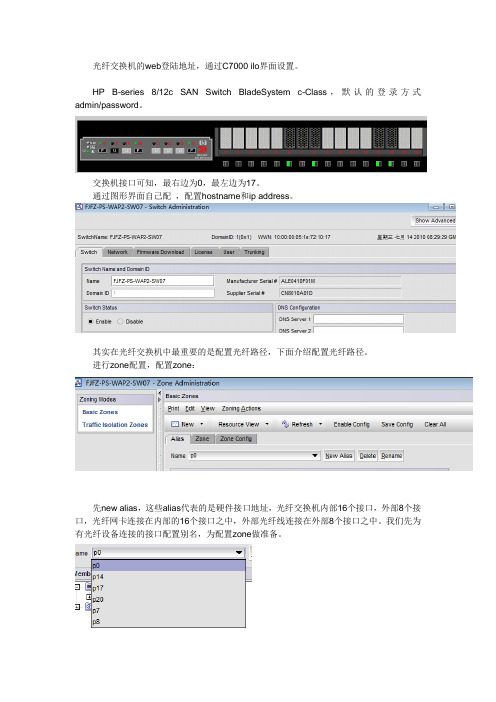
光纤交换机的web登陆地址,通过C7000 ilo界面设置。
HP B-series 8/12c SAN Switch BladeSystem c-Class,默认的登录方式admin/password。
交换机接口可知,最右边为0,最左边为17。
通过图形界面自己配,配置hostname和ip address。
其实在光纤交换机中最重要的是配置光纤路径,下面介绍配置光纤路径。
进行zone配置,配置zone:
先new alias,这些alias代表的是硬件接口地址,光纤交换机内部16个接口,外部8个接口,光纤网卡连接在内部的16个接口之中,外部光纤线连接在外部8个接口之中。
我们先为有光纤设备连接的接口配置别名,为配置zone做准备。
再将相应的接口加入到alias中。
再添加域:
添加路径:(这些路径要根据实际情况来定)
sw07 p0指的是外接的端口0(DA02 SPA0)p7 指的内接(db05)p8指的是内接(db06) p14指的是内接的sv04(备份主机) p17指的是外接的端口17(DA02 SPB1)
p20指的是外接的端口20(TP01 SPA0)
所以添加路径为P14和p20相连,p7分别于p17和p0相连,p8同理冗余机制。
根据具体情况来配置路径。
最后需要保存这些config:先需要新建config,然后使能,add port zone to new zone and enable new zone config for each fibre switch。
然后先保存config,再使能config就行了。
emcds-300b光纤交换机配置文档

EMC DS300B光纤交换机配置Zone
系统要求:使用WEB方式连接,配置机器需要安装有JAVA
1.光纤交换机默认的IP地址: 默认的子网掩码:给
配置机器配置一个和光纤交换机相同网段的IP地址.
2.例如:把网线一端插入光前交换机的网络配置口,
备注:光纤交换机上有2个管理口,1个是用串口方式,这里使用的是IP管理口.
使用IE,直接键入:输入用户名和密码.
默认用户名:admin
默认密码:password
3.下图为初试界面
4.点击界面左侧的Zone Admin
6.下图为Zone Admin的界面
7先点击红线标出的Zone,然后点击绿线标出New Zone,会出现输入Zone Name 的对话框.
8. 先选择Zone名称,然后把交换机的端口添加进Zone内.
9. 然后创建Zone Congfig组
10. 选择congfig名称,然后把配置好的Zone添加进congfig中
11. 然后Save Config ,然后Enable Config。
光纤交换机配置

1.下载并安装jre 1.6u_x版本的Java配置本地网卡IP为10.77.77.0网段的IP,以便与光交管理口10.77.77.77相连(完成配置后,能ping通,说明能相连)2.将服务器的FC-HBA1和FC-HBA2分别接上光纤,光纤的另一端分别与光纤交换机的端口port0-1和port0-2相连。
再将光交的端口port1-1和port1-2分别与EMC存储VNX5200的控制器A和控制器B相连,连接如下图:3.配置光纤交换机:划分zone 登录的用户名:admin密码:password配置方法有2种:web登录后通过图形进行配置ssh或telnet登录后,通过命令行CLI镜像配置(1)web登录:直接浏览器输入10.77.77.77 然后输入用户名和密码,就通过图形登录光交点击zone,然后点击new,会弹出需要新建的zone的名字,输入新的名字,再点击member selection list将需要添加的端口添加到其中,这里添加port0-1,port1-1到新建的zone1里面添加port0-2,port1-2到新建的zone2里面最后,saveconfig ---- enabled zone使配置生效(2)CLI登录:直接通过putty,xshell等工具ssh到10.77.77.77,或通过cmd进行telnet到10.77.77.77,输入用户名admin,密码password用命令switchshow查看交换机相关信息创建别名alicreate”易于记的名字” , ”端口号或WWN号”这里alicreate ”controlA_port0-1” , ”0,1”alicreate ”controlA_port1-1” , ”1,1”再创建zonezonecreate “zone的名字”, “别名;端口号”创建 zone,端口用分号隔开,其中把刚才用别名创建的端口和交换机自身的域为0,端口号为1的端口都加入进去zonecreate”zone1”, ”0-1;1-1”cfgcreate "zone1_cfg","zone1"(创建zone 配置文件)启用配置文件cfgenable zone1_cfg保存配置cfgsave。
光纤交换机配置详解
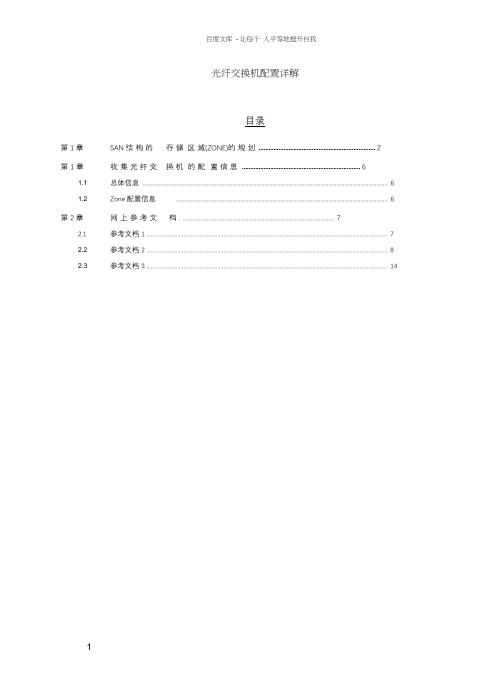
光纤交换机配置详解目录第1章SAN结构的存储区域(ZONE)的规划 (2)第1 章收集光纤交换机的配置信息 (6)1.1 总体信息 (6)1.2 Zone 配置信息 (6)第2章网上参考文档. (7)2.1 参考文档1 (7)2.2 参考文档2 (8)2.3 参考文档3 (14)第1章SAN 结构的存储区域(ZONE) 的规划在传统的没有SAN 网络存在的系统中,网络中的各台主机是相互独立的,主机只能访问自己的硬盘,数据不会在存储级丧失安全性。
为了是SAN 网络的可用性,在部署SAN 架构的时候,一般都采用了冗余的架构,为了使这些可用的设备互不影响,,使主机访问存储设备路径的唯一性,需要对SAN 架构中的存储设备,光纤交换机,主机划分不同的ZONE 。
具体划分ZONE 的方法详见下实例。
一号工程在实施之初大多数都采用如下的方案,这种方案存在一定的隐患,即光纤交换机没有冗余,这种方案如果不进行ZONE 的设置,可能会导致系统不能使用存储阵列的情况。
我们建议个烟厂的系统管理员对一号工程的SAN 网络进行检查,并对系统进行设.环境:DB2 :HBA1/HBA2WAS:HBA1/HBA2FAST600 :控制器A/控制器BSAN Switch: ibm h08 或ibm h16.配置原则:以一块HBA 卡对应一个控制器的原则进行zone 配置连接示意图三.具体配置操作步骤和方法:1. 用网线连接到交换机的管理口#telnet 用户名:admin 密码:password2. 查看交换机器端口连接#switchshowArea Port Media Speed State00id N2Online F-Port10:00:00:00:c9:42:a0:44 DB2_HBA1)11id N2Online F-Port10:00:00:00:c9:45:b6:ea DB2_HBA2)22id N2Online F-Port20:05:00:a0:b8:18:d2:0a WAS_HBA1)33id N2Online F-Port20:04:00:a0:b8:18:d2:0a WAS_HBA2)44id N4Online (控制器A)55id N4Online (控制器B)66id N4No_Light77id N4No_Light88--N4No_Module (No POD License) Disabled3. 划分zone 输入以下命令zoneCreate "zone1","1,0;1,4"zoneCreate "zone2","1,1;1,5"zoneCreate "zone3","1,2;1,4"zoneCreate "zone4","1,3;1,5"cfgCreate "ibmp630","zone1;zone2; zone3; zone3"cfgEnable "ibmp630"cfgSave4. 最后查看ZONE 的划分做最后校验# zoneshowDefined configuration:cfg: ibmp630 zone1; zone1; zone1; zone1zone:zone11,0; 1,4zone:zone21,1; 1,5zone:zone31,2; 1,4zone:zone41,3;1,5Effective configuration:cfg:ibmp630zone:zone11,01,4 zone: zone21,11,5zone:zone3 1,21,4zone:zone4 1,31,5第1章收集光纤交换机的配置信息1.1 总体信息#switchshow例子1:例子2:1.2 Zone 配置信息#zoneshow例子1:例子2:第2章网上参考文档2.1 参考文档1来源:在SAN 的环境中,光纤交换机( FC Switch )起着至关重要的作用,而FC Switch 的配置目前有GUI 界面和CLI 两种方式,GUI 界面操作简单,但是花费时间较长,适合做较少配置时使用;CLI 配置操作相对复杂,但是效率高,适合做大量配置时使用。
- 1、下载文档前请自行甄别文档内容的完整性,平台不提供额外的编辑、内容补充、找答案等附加服务。
- 2、"仅部分预览"的文档,不可在线预览部分如存在完整性等问题,可反馈申请退款(可完整预览的文档不适用该条件!)。
- 3、如文档侵犯您的权益,请联系客服反馈,我们会尽快为您处理(人工客服工作时间:9:00-18:30)。
光纤交换机配置详解目录第1章S A N结构的存储区域(Z O N E)的规划 (2)第2章收集光纤交换机的配置信息 (6)2.1总体信息 (6)2.2Zone配置信息 (6)第3章网上参考文档 (7)3.1参考文档1 (7)3.2参考文档2 (8)3.3参考文档3 (14)第1章SAN结构的存储区域(ZONE)的规划在传统的没有SAN网络存在的系统中,网络中的各台主机是相互独立的,主机只能访问自己的硬盘,数据不会在存储级丧失安全性。
为了是SAN网络的可用性,在部署SAN架构的时候,一般都采用了冗余的架构,为了使这些可用的设备互不影响,,使主机访问存储设备路径的唯一性,需要对SAN架构中的存储设备,光纤交换机,主机划分不同的ZONE。
具体划分ZONE的方法详见下实例。
一号工程在实施之初大多数都采用如下的方案,这种方案存在一定的隐患,即光纤交换机没有冗余,这种方案如果不进行ZONE的设置,可能会导致系统不能使用存储阵列的情况。
我们建议个烟厂的系统管理员对一号工程的SAN网络进行检查,并对系统进行设置。
一.环境:DB2:HBA1/HBA2WAS:HBA1/HBA2FAST600:控制器A/控制器BSAN Switch: ibm h08或ibm h16二.配置原则:以一块HBA卡对应一个控制器的原则进行zone配置连接示意图三.具体配置操作步骤和方法:1. 用网线连接到交换机的管理口#telnet 10.77.77.77用户名:admin密码:password2. 查看交换机器端口连接#switchshowArea Port Media Speed State==============================0 0 id N2 Online F-Port 10:00:00:00:c9:42:a0:44(DB2_HBA1)1 1 id N2 Online F-Port 10:00:00:00:c9:45:b6:ea (DB2_HBA2)2 2 id N2 Online F-Port 20:05:00:a0:b8:18:d2:0a (WAS_HBA1)3 3 id N2 Online F-Port 20:04:00:a0:b8:18:d2:0a (WAS_HBA2)4 4 id N4 Online (控制器A)5 5 id N4 Online (控制器B)6 6 id N4 No_Light7 7 id N4 No_Light8 8 -- N4 No_Module (No POD License) Disabled3.划分zone输入以下命令zoneCreate "zone1","1,0;1,4"zoneCreate "zone2","1,1;1,5"zoneCreate "zone3","1,2;1,4"zoneCreate "zone4","1,3;1,5"cfgCreate "ibmp630","zone1;zone2; zone3; zone3" cfgEnable "ibmp630"cfgSave4.最后查看ZONE的划分做最后校验# zoneshowDefined configuration:cfg: ibmp630 zone1; zone1; zone1; zone1 zone: zone1 1,0; 1,4zone: zone2 1,1; 1,5zone: zone3 1,2; 1,4zone: zone4 1,3;1,5Effective configuration:cfg: ibmp630zone: zone1 1,01,4zone: zone2 1,11,5 zone: zone3 1,21,4 zone: zone4 1,31,5第1章收集光纤交换机的配置信息1.1 总体信息#switchshow例子1:例子2:1.2 Zone配置信息#zoneshow例子1:例子2:第2章网上参考文档2.1 参考文档1来源:/logs/14713887.html在SAN的环境中,光纤交换机(FC Switch)起着至关重要的作用,而FC Switch 的配置目前有GUI界面和CLI两种方式,GUI界面操作简单,但是花费时间较长,适合做较少配置时使用;CLI配置操作相对复杂,但是效率高,适合做大量配置时使用。
下面就以Brocade的光纤交换机为例,做一个CLI配置的介绍,CLI的具体命令大家可以在连接到相应的交换机上时,直接使用帮助得到详细的信息。
一、创建Alias首先我们来创建别名。
aliCreate "Alias","DomainID,PortID";aliCreate,创建别名的命令;Alias,您想要的别名;DomainID,FC Switch的Domain号;PortID,FC Switch的端口号。
举例如下:aliCreate "Server1","1,0",这句命令的意思是将FC Switch,DomainID为1,0号端口命名为Server1。
二、创建zoning别名创建好了,我们下一步来创建zoning。
zoneCreate "ZoneName","Alias1;Alias2...AliasN";zoneCreate,创建Zoning的命令;zoneName,您想要的zone名字;Alias1,Alias2,您已经创建好的别名。
举例如下:zoneCreate "CX320_Server1","CX320;Server1";看完上面的介绍后,您一定会认为,这样操作起来很慢,但是当您需要同时配置多台FC Switch,先将配置信息用命令写好(如果用UltraEdit,可以节约你很多时间,这里不做详细介绍),然后Telnet上FC Switch,将写好的命令直接粘贴上去,就可以完成你的工作了,而且不容易出错,当然以上只是创建别名和Zoning,最后一定不要忘记将这些信息保存到配置文件中并启用配置文件哦!好了,您现在可以去喝杯咖啡了!2.2 参考文档2光纤交换机如何划分zone说明:1.不同厂商的光纤交换机zone的划分类似,所以只要掌握了一种其他则可以触类旁通。
2.如果想使用图形界面对光纤交换机划分zone,在pc端必须安装java web start,初次访问阵列它会提示下载地址。
一.规划在对光纤交换机进行设置前,一定要做好相应的规划,比如那些端口要连接主机,那些端口要连接阵列,考虑到减少“乒乓效应”及平衡负载,当我们划分zone 时最好用一对一关系,即一个zone只接一个主机一个阵列,而不是划分一个大的zone阵列主机都插到一起。
二.图形界面下如何划分zone1. 登陆光纤交换机在pc机上,打开浏览器输入光纤交换机的默认ip地址,就会弹出如图1所示的界面。
图1点击图1左下角的左右侧方块会弹出图2的登陆界面,输入默认的用户名admin 和默认密码:password。
点击ok图22. 创建新zone点击zone图标,会在Name一栏里显示现有的zone,点击create按钮则会弹出如下图所示的对话框,在zone name一栏输入要创建的zone名,点击ok.3. 为新建zone添加端口点击ports & attching device下面的sw96,则会显示出当前交换机的所有端口,选择你想要添加到新创建的zone中的端口,点击addd member .4. 将新建zone添加到配置中新建的zone必须添加到配种中,并使配置生效,新建的zone才能使用。
点击config在member select list中选中刚刚新建的zone,点击add member将其添加到config member中。
图55. 使配置生效点击action,在弹出的菜单中选择save config only.在弹出如图7所示的对话框后,点击ok.之后重新选择action并点击enable config,在弹出的对话框中点击ok,则新建的zone就生效了。
6. 如何删除现有的zone点击zone 按钮,在name 一栏选择要删除的zone 名之后点击delete,在弹出的对话框中选择ok.7. 对删除进行保存并生效点击action 选择save config only 及enable config 则删除即成功。
2.3 参考文档3B-type SAN 交换机的划Zone(zoning)方法Zoning的配置主要途径有两种:Telnet和WEB方式。
Zoning的配置可以动态的进行,当使用cfgenable指定某个配置成为生效的配置后,Zoning的配置会立即在SAN网络中生效,隔离Zone间的相互访问。
在交换机上新创建Zoing的配置一般会按如下的方式进行:alicreate在创建Zoning的配置时,可以首先创建Alias,为需要划分Zone的设备都创建一个别名。
一个Alias中可以同时有多个设备作为它的成员。
当然我们也可以不配置Aliaszonecreate创建Zone,并使用Alias作为Zone的成员,创建Zone应该遵循每个Zone中只有一个Initiator的原则,这里的initiator可以是主机中的HBA卡的WWN或者是它连接到交换机的端口cfgcreate所有的Zone都创建完成后,需要创建Configuration,把需要同时存在的Zone 放在一个Configuration中,根据需要可以创建多个Configuration存储不同场景下Zone的配置方案cfgenable在创建了一个或多个Configuration后,这些配置都还没有生效,这里我们需要用cfgenable命令指定一个Configuration配置,使其生效cfgsave上面做的所有Zone的配置只是临时保存在内存中,一旦交换机重新启动,配置会丢失。
我们可以使用cfgsave命令把内存中Zone的配置保存到Flash中,长时间保留此外,Zoning配置中使用的名字都是大小写敏感的,比如“zone0”和“ZONE0”是不同的名字。
Zoning的配置示例—创建Members–alicreate “EngHost1”, “1,2”–alicreate “EngStor”, “s1wwn;s2wwn”–alicreate “Mkt”, “1,4;s5wwn;s4wwn”—创建Zones–zonecreate “Zone0”,”1,1;1,2;1,3”– zo necreate “Zone1”,”1,4;1,5;1,6”–zonecreate “ZoneEng”,”EngHost1;EngStor”–zonecreate “ZoneMkt”,”Mkt”—创建Configurations–cfgcreate “cfg1”, “Zone0;Zone1”–cfgcreate “cfgEngMkt”, “ZoneEng;ZoneMkt”—选用配置、存储配置–cfgenable “cfg1”–cfgsave修改zone成员—增加s3到zoneMkt–aliAdd “mkt”, “s3wwn”–ZoneAdd “ZoneMkt”, “s3wwn”–cfgEnable “cfgEngMkt”– cfgSave在进行Zone的配置时,应该注意下面的问题:1.Zone的配置可以动态完成,当某个Configuration被激活了后,它的Zone的配置马上会在SAN网络中生效。
